Come spostare o copiare testo in Microsoft Word senza influire sugli appunti

C'è una funzionalità poco conosciuta che è stata disponibile in Word dai giorni DOS. Supponiamo di voler spostare un contenuto da una posizione nel documento di Word a un altro, ma di conservare qualcos'altro che hai copiato negli appunti.
Invece di usare "Ctrl + X" per tagliare (o "Ctrl + C") per copiare) le informazioni e quindi "Ctrl + V" per incollarlo, ci sono un paio di combinazioni di tastiera e mouse che rendono molto semplice e veloce.
Per prima cosa, evidenzia il contenuto che vuoi spostare (questo può contenere elementi come testo, immagini e tabelle).
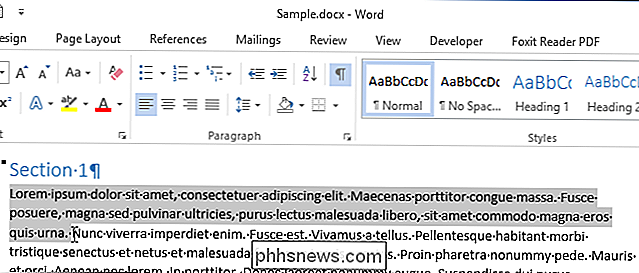
Lascia il contenuto evidenziato e sposta la posizione del documento nel punto in cui vuoi spostare o copiare il testo. Non fare clic ancora sulla posizione.

Per spostare il testo, tieni premuto il tasto "Ctrl" mentre fai clic con il pulsante destro del mouse sul punto in cui desideri incollare il testo. Il testo viene spostato nella nuova posizione.
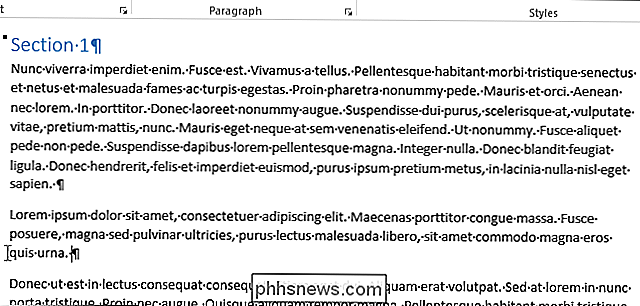
Se preferisci copiare il testo nella nuova posizione e non rimuoverlo dalla posizione precedente, premi e tieni premuti i tasti "Maiusc" e "Ctrl", quindi fai clic con il pulsante destro del mouse nella posizione in cui si desidera incollare il testo.
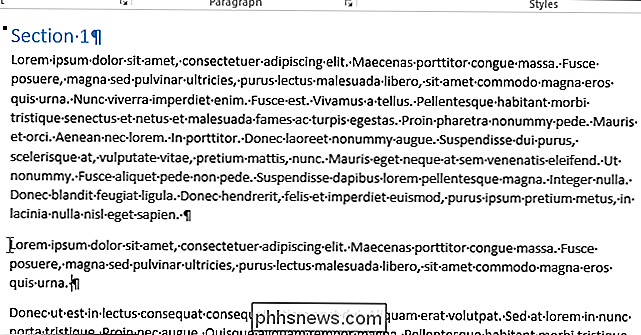
Il vantaggio di questo metodo è che gli appunti non vengono utilizzati. Quindi, se avevi qualcosa negli appunti prima di copiare o spostare questo testo, è ancora lì per usarlo più tardi.

Come selezionare rapidamente e facilmente blocchi di contenuti in Word
Accanto all'inserimento di testo, grafica e altri contenuti in Word, selezionare il contenuto è probabilmente l'attività più comune che eseguirai. Quasi ogni attività inizia selezionando qualcosa, che si tratti di testo, un'immagine, una tabella, ecc. Ti mostreremo diversi metodi per selezionare il contenuto in Word.

Apple TV può accendere automaticamente il televisore, passare all'ingresso HDMI destro e persino controllare il volume. Continua a leggere mentre ti mostriamo come insegnare alla tua Apple TV a controllare il tuo televisore. Perché voglio farlo? Diversi anni fa è stato introdotto un nuovo standard di controllo relativo a HDMI noto come HDMI-CEC.



